如何為 Word 樣式庫新增樣式
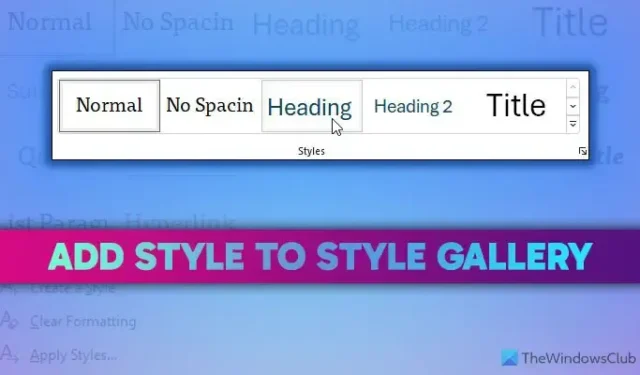
Microsoft Word 顯示一個專用面板,可讓您根據需要選擇預先定義的樣式。但是,如果您想將新樣式新增至 Word 中的樣式庫,請依照下列步驟操作。由於內建選項足以完成工作,因此您不需要第三方加載項即可將此類自訂樣式新增至儲存庫。
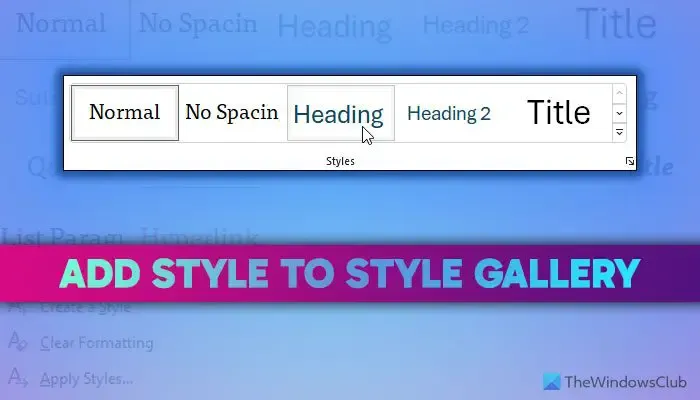
當您開啟 Word 建立文件時,您可以在「首頁」標籤中找到「樣式」部分。此面板展示了一些預設的樣式,例如標題、標題2、標題、副標題等,以便您可以快速為段落添加樣式。但是,有時您可能想要建立或編輯樣式並將其新增至樣式庫中,以便可以快速使用它。如果這樣做,則無需每次想要使用自訂樣式時都開啟儲存庫。
如何為 Word 樣式庫新增樣式

- 在電腦上開啟 Microsoft Word。
- 前往「首頁」標籤中的「樣式」部分。
- 單擊箭頭圖示。
- 選擇您想要向畫廊展示的風格。
- 單擊箭頭圖示。
- 選擇新增到樣式庫選項。
要了解有關這些步驟的更多信息,請繼續閱讀。
首先,您需要開啟 Microsoft Word 並在「首頁」標籤中找到「樣式」部分。您可以在此面板的右下角找到一個可見的箭頭圖示。按一下此箭頭圖示。

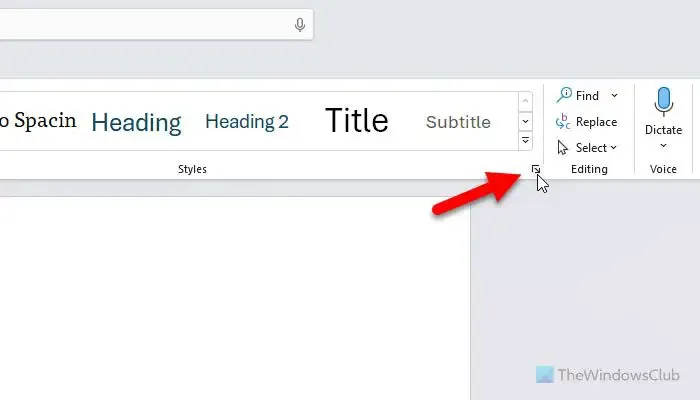

將滑鼠懸停在樣式上並找到箭頭圖示。點擊此圖示並選擇“新增到樣式庫”選項。
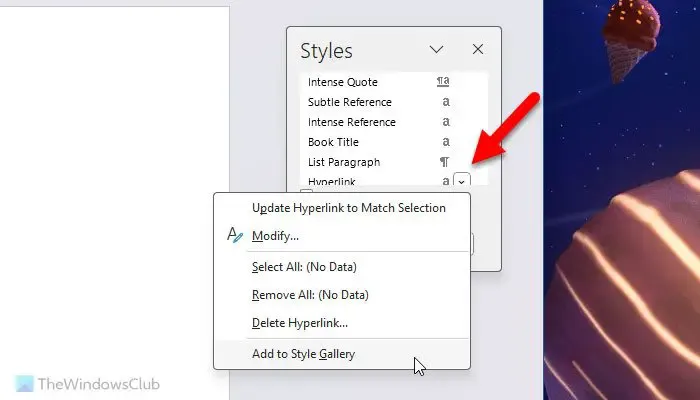
完成後,您選擇的樣式將立即在樣式庫中可見。

如何在 Microsoft Word 中新增樣式?
要在 Microsoft Word 中新增樣式,您需要按一下「樣式」部分的箭頭圖標,然後選擇「建立樣式」選項。接下來,輸入名稱並點擊“修改”按鈕。然後,您可以根據您想要如何顯示樣式的要求或套用樣式時要變更的內容進行所有更改,然後按一下「確定」按鈕。您也可以透過開啟樣式精靈來執行相同的操作。
如何開啟樣式集圖庫?
要開啟樣式庫,您需要先開啟 Microsoft Word。確保您位於「主頁」標籤中。如果是這樣,您需要前往“樣式”部分。在這裡,您可以找到一些常用的樣式。但是,如果您想找到全部,則需要按一下向下箭頭圖示。



發佈留言